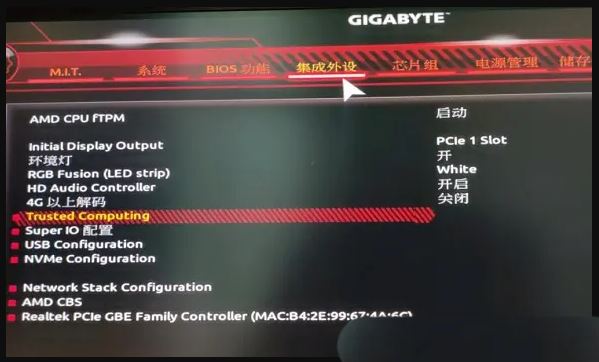技嘉主板b450怎么开启tpm? 技嘉主板TPM2.0打开方法
有些用户使用的是技嘉B450主板电脑,在知道Win11正式版推出后,想马上升级,但是迟迟没有收到推送,因此想自行安装,安装Win11除了需要满足电脑最低配置要求以外,还需要开启安全启动和TPM,这篇文章是本站给大家带来的技嘉B450主板装Win11开启TPM方法教程。

1、首先,重启电脑,在开机的时候,连续按 Del 键,进入BIOS设置。切换到简体中文,然后点击顶部的BIOS 功能;

2、找到并开启CSM 支持;
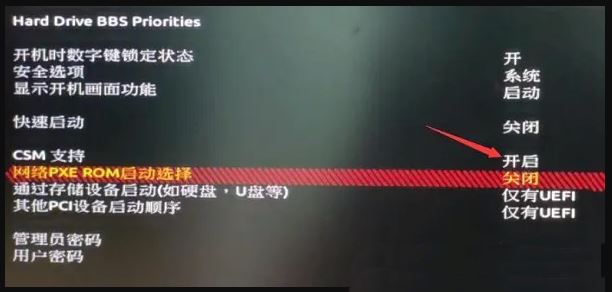
3、开启后,再找到 Attempt Secure Boot,开启下方的安全启动模式;
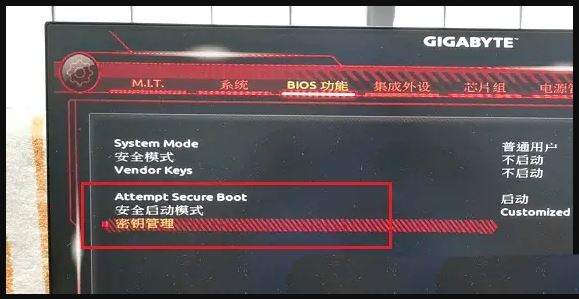
4、切换到集成外设,找到并将AMD CPU fTPM设置为启动。设置完成后,按 F10 键,保存并退出BIOS设置;